QQ表情丢失怎么办? QQ表情丢了的找回办法
摘要:很多朋友用QQ用着用着就发现QQ表情一个都没有了。没有重新安装QQ,QQ表情就突然全部消失。而且最近更新了QQ表情丢失的情况越来越多,那么Q...
很多朋友用QQ用着用着就发现QQ表情一个都没有了。没有重新安装QQ, QQ表情就突然全部消失。而且最近更新了QQ表情丢失的情况越来越多, 那么QQ表情丢失怎么找回来呢? 这里小编就来为大家分享QQ表情丢失找回方法。供大家参考。

1、登录QQ先打开系统设置,然后点击左侧导航的“文件管理”! 然后打开右边的“打开个人文件夹”按钮。 如下图,小编已经标记。
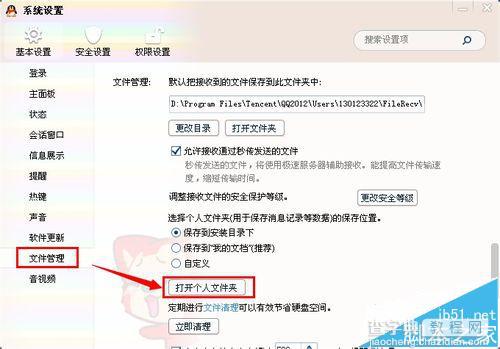
2、打开文件夹之后找到CustomFace和CustomFace.dbc两个文件, 如下图。 先Ctrl+X剪切。
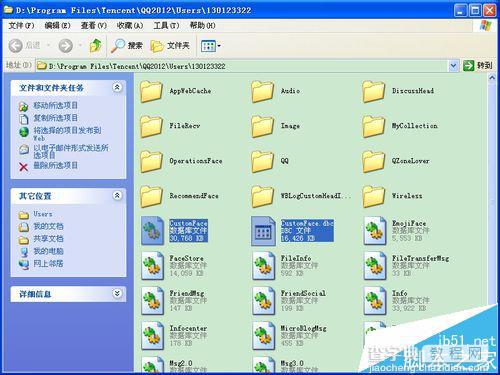
3、然后退出QQ,因为不退出无法操作。 最好是在任务管理器里面把QQ程序结束。

4、然后把两个剪切的文件。粘贴到桌面。

5、接下来重新登录QQ,打开消息管理器。QQ主界面下面就能看到按钮。
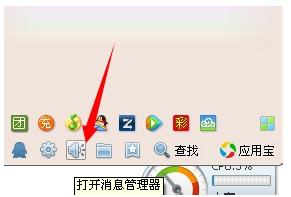
6、然后点击工具里面的“导入消息记录”。
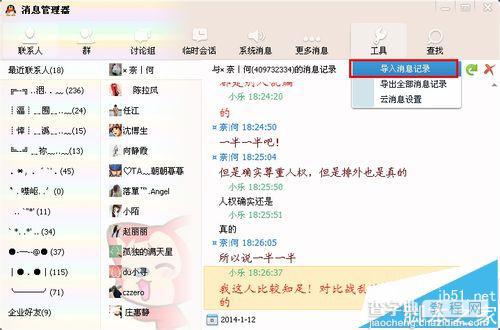
7、然后在选择“自定义表情”,在点击下一步。

8、然后在选择“从指定文件导入”-然后选择“浏览”按钮。
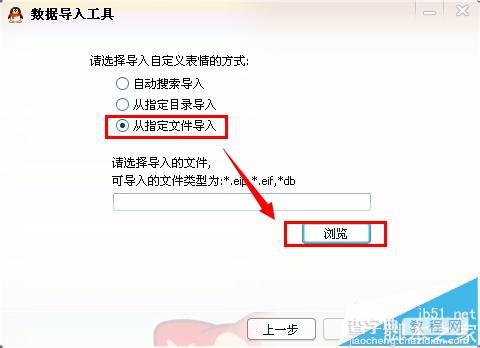
9、然后在点击桌面,选择CustomFace。然后点击打开。

10、打开之后就可以点击导入按钮了。 然后系统会慢慢的导入你的QQ表情数据。
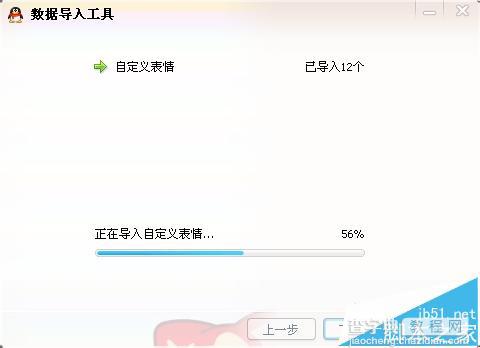
11、然后打开QQ聊天窗口, 你的聊天表情是不是全部都回来了呢。
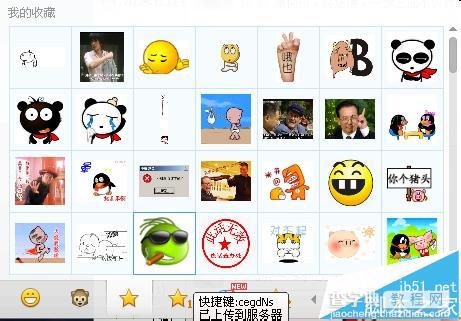
注意事项:
此方法小编亲测可用, 因为刚刚小编也碰到了QQ表情全部丢失的情况。
【QQ表情丢失怎么办? QQ表情丢了的找回办法】相关文章:
★ qq账号申诉失败该怎么办?申诉修改QQ密码一直失败的解决办法
上一篇:
手机QQ怎么退出热聊房间?
